Ursprünglich wollte ich die Tasmota Firmware mit dem Arduino aufspielen. Leider habe ich es mit der neuen Arduino IDE nicht hin bekommen. Mit Arduino wäre es natürlich super gewesen, denn dann hätte ich mir keine FTDI232 Schnittstelle besorgen müssen.
Vorne Weg!
220 Volt sind kein Spaß! Die Steckdose niemals im geöffneten Zustand in die Steckdose stecken! Für Schäden übernehme ich keine Haftung. Die hier vorgestellte Methode darf nur von einem Fachmann nachgemacht werden!
Folgende Dinge werden gebraucht:
- Computer (lol)
- FTDI Programmer mit USB Kabel
- Firmware von Tasmota (55 Gosund SP1 v23 ) http://thehackbox.org/tasmota/release/
- Software zum Programmieren (nodemcu-flasher-master): https://github.com/nodemcu/nodemcu-flasher
- Gosund Steckdose
- Schraubendreher oder Pins mit dreieckigen Profil
So wird es gemacht:
- Die Steckdose aufschrauben und wie im Bild zu sehen die Leitungen des FTDI mit den Anschlüssen der Steckdose verbinden. WICHTIG: den Jumper am FTDI auf 3,3V stellen! Bei 5V geht der Chip kaputt.
Man könnte auch die GND Leitung und die 3,3 Volt Leitung an den ESP anlöten, aber daraus würde sich ein paar Nachteile ergeben. Erstens ist es ein gefrimmel die Leitungen alle dort an zu löten und zweitens, und dass ist eigentlich der Hauptgrund, kann man so an Hand der LED den Status nicht sehen. Bei der Verdrahtung wie oben sieht man, dass beim normalen Start (USB des FTDI in den Computer) die Steckdose blau blinkt. Bei Rest (komme ich später noch darauf zu sprechen) blinkt nichts, die LED bleibt aus. Und wenn die Tasmota Firmware richtig aufgespielt wurde blinkt die LED nach dem Programmieren und Neustart (USB des FTDI aus- und wieder einstecken in den Computer) rot. Das alles wird nicht angezeigt wenn man nur den ESP verlötet.
- Die Software (nachdem diese installiert wurde) aus dem Verzeichnis: …\nodemcu-flasher-master\Win64\Release\ESP8266Flascher.exe starten.
Sollte noch ein 32-Bit-Windows am start sein, so die ESP8266Flascher.exe aus dem WIN32 Verzeichnis nehmen. Nach dem Start der Software folgenden Einstelllungen wählen:
Com-Port müsste alleine gefunden werden, wenn nicht dann einstellen. 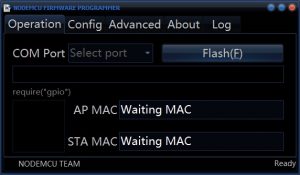
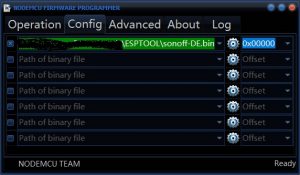
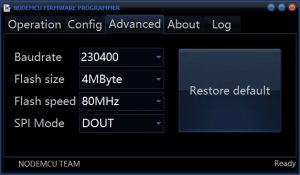
Wichtig! den SPI Mode auf DOUT stellen, da man die Übertragung der Daten nur mit zwei Pins sequenziell macht und die Adressen dabei nicht berücksichtigt werden. Alle anderen Modi funktionieren nicht mit der so vorgenommenen Verkabelung. Gemein ist nur, dass die Software, wenn ein anderer SPI Mode gewählt wurde munter Daten hin schickt und so tut, als ob alles in Ordnung wäre.
Sobald die Software eingestellt ist, kann der ESP in den Programmiermodus geschaltet werden. Dies ist eine enorme Aufgabe für einen „Grobmotoriker“ wie mich, da ich die Verbindung zwischen Reset und GND mit einer Pinzette mache und gleichzeitig den USB Stecker stecken muss. (Man könnte auch eine Drahtbrücke zwischen beiden Pins anlöten, wenn man mit der Pinzette nicht zurecht kommt.)
- Also I00 und GND muss verbunden (bei mir mit Pinzette) sein und dann darf erst Strom auf die Schaltung (USB einstecken) kommen.
Jetzt kommt der Vorteil wenn man es so verlötet hat wie oben beschrieben ist. Denn hat man alles richtig gemacht, also der Strom kam bei verbundenen Pins (I00 und GND), so blinkt die LED an der Steckdose nicht. Hat man es falsch gemacht dann blinkt die LED blau und man kann nicht programmieren. Sollte die LED blinken dann noch mal USB zeihen, Pins verbinden und dann noch mal USB stecken.
Hinweis zum Blinken: Ich meine das dauerhafte Blinken der Gosund Steckdose.
Blinkt nichts, dann kann man den Button „Flash(F)“ unter der Registerkarte „Operationen“ in der ESP8266Flascher.exe Software drücken.
Ist der Flash-Vorgang abgeschlossen kann man den USB-Stecker ziehen und dann noch mal zum Test stecken (Ohne verbundenen Pins I00 und GND). Wenn alles richtig gelaufen ist, blinkt die LED rot und man kann die Steckdose wieder von allen Kabeln befreien (entlöten) und dann wieder zusammen bauen.




